So laden Sie iOS 17.4 Beta herunter und installieren es, um zuerst neue iPhone-Funktionen auszuprobieren
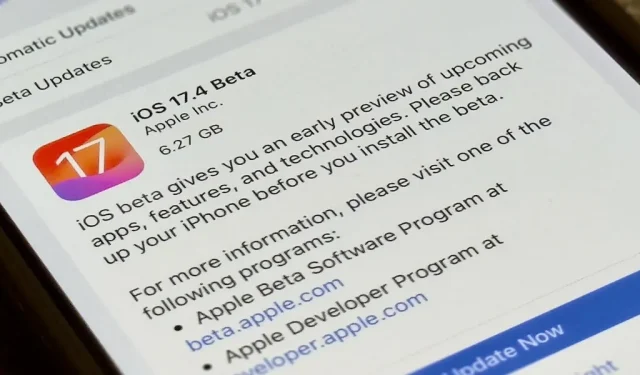
Seit der funktionsreichen öffentlichen Veröffentlichung von iOS 17 haben wir gesehen, dass iOS 17.1 , iOS 17.2 und iOS 17.3 noch mehr neue Funktionen auf das iPhone bringen. Doch die Arbeit für das diesjährige große Software-Update ist noch nicht getan. Im Laufe der Monate wird Apple weiterhin weitere Point-Releases veröffentlichen, und Sie können alle neuen Funktionen und Änderungen, die Apple auf Lager hat, vor allen anderen testen, wenn Sie Entwickler oder öffentlicher Betatester sind.
Das iOS 17 Public Beta-Softwareupdate ist derzeit für alle Teilnehmer des Apple Beta-Softwareprogramms verfügbar, während die iOS 17 Developer Beta nur App-Entwicklern vorbehalten ist, die im Apple Developer Program registriert sind. App-Entwickler haben seit dem 5. Juni Zugriff auf die Betaversion und Apple hat sie am 12. Juli für öffentliche Betatester geöffnet.
Apple hat iOS 17.0 am 18. September, iOS 17.1 am 25. Oktober, iOS 17.2 am 11. Dezember und iOS 17.3 am 22. Januar vollständig veröffentlicht, mit einigen kleineren Punktveröffentlichungen dazwischen. Dennoch werden die Betaprogramme für den Rest des iOS 17-Lebenszyklus fortgesetzt. Entwickler-Betas werden in der Regel zuerst veröffentlicht, die öffentlichen Betas folgen kurz darauf mit Stunden oder Tagen. Die aktuelle Betaversion von iOS 17 ist iOS 17.4 und wurde am 25. Januar veröffentlicht.
Zu einem Abschnitt springen:
- iOS 17-Veröffentlichungsverlauf
- Sichern Sie, bevor Sie fortfahren
- Installieren der öffentlichen Beta-Software für iOS 17
- Installieren der iOS 17 Developer Beta-Software
- Kompatible iOS 17-Geräte
iOS 17-Veröffentlichungsverlauf
- 25. Januar: iOS 17.4 Developer Beta 1 (21E5184i)
- 22. Januar: Offizielle Veröffentlichung von iOS 17.3 (21D50)
- 17. Januar: iOS 17.3 Release Candidate (21D50)
- 10. Januar: iOS 17.3 Öffentliche Beta 3 (21D5044a)
- 9. Januar: iOS 17.3 Developer Beta 3 (21D5044a)
- 3. Januar: iOS 17.3 Developer Beta 2 (21D5036c) – instabil: am 3. Januar entfernt
- 14. Dezember: Öffentliche Beta 1 für iOS 17.3 (21D5026f)
- 12. Dezember: iOS 17.3 Developer Beta 1 (21D5026f)
- 11. Dezember: Offizielle Veröffentlichung von iOS 17.2 (21C62)
- 5. Dezember: iOS 17.2-Entwickler und Kandidat für die Veröffentlichung (21C62)
- 30. November: Offizielle Veröffentlichung von iOS 17.1.2 (21B101)
- 28. November: iOS 17.2 Developer und Public Beta 4 (21C5054b)
- 15. November: Öffentliche Betaversion 3 für iOS 17.2 (21C5046c)
- 14. November: iOS 17.2 Developer Beta 3 (21C5046c)
- 10. November: Öffentliche Beta 2 für iOS 17.2 (21C5040g)
- 9. November: iOS 17.2 Developer Beta 2 (21C5040g)
- 7. November: Offizielle Veröffentlichung von iOS 17.1.1 (21B91)
- 27. Oktober: iOS 17.2 Öffentliche Beta 1 (21C5029g)
- 26. Oktober: iOS 17.2 Developer Beta 1 (21C5029g)
- 25. Oktober: Offizielle Veröffentlichung von iOS 17.1 (21B74; 21B80 für iPhone 15-Serie)
- 20. Oktober: iOS 17.1 Release Candidate 2 (21B77) – nur für die iPhone 15-Serie
- 17. Oktober: iOS 17.1 Release Candidate (21B74)
- 10. Oktober: Öffentliche Beta 3 für iOS 17.1 (21B5066a)
- 10. Oktober: iOS 17.1 Developer Beta 3 (21B5066a)
- 4. Oktober: Offizielle Veröffentlichung von iOS 17.0.3 (21A360)
- 4. Oktober: Öffentliche Beta 2 für iOS 17.1 (21B5056e)
- 3. Oktober: iOS 17.1 Developer Beta 2 (21B5056e)
- 28. September: Öffentliche Beta 1 für iOS 17.1 (21B5045h)
- 27. September: iOS 17.1 Developer Beta 1 (21B5045h)
- 26. September: Offizielle Veröffentlichung von iOS 17.0.2 (21A351) – außer iPhone 15-Serie
- 22. September: Offizielle Veröffentlichung von iOS 17.0.2 (21A350) – nur für die iPhone 15-Serie
- 21. September: Offizielle Veröffentlichung von iOS 17.0.1 (21A340)
- 18. September: Offizielle Veröffentlichung von iOS 17.0 (21A329)
- 12. September: iOS 17.0 Release Candidate (21A329)
- 29. August: Öffentliche Betaversion 6 für iOS 17.0 (21A5326a)
- 29. August: iOS 17.0 Developer Beta 8 (21A5326a)
- 22. August: Öffentliche Beta 5 für iOS 17.0 (21A5319a)
- 22. August: iOS 17.0 Developer Beta 7 (21A5319a)
- 15. August: Öffentliche Beta 4 für iOS 17.0 (21A5312c)
- 15. August: iOS 17.0 Developer Beta 6 (21A5312c)
- 9. August: Öffentliche Beta 3 für iOS 17.0 (21A5303d)
- 8. August: iOS 17.0 Developer Beta 5 (21A5303d)
- 31. Juli: Öffentliche Beta 2 für iOS 17.0 (21A5291j)
- 31. Juli: iOS 17.0 Developer Beta 4 überarbeitet (21A5291j)
- 25. Juli: iOS 17.0 Developer Beta 4 (21A5291h)
- 12. Juli: Öffentliche Beta 1 für iOS 17.0 (21A5277j)
- 11. Juli: iOS 17.0 Developer Beta 3 überarbeitet (21A5277j)
- 5. Juli: iOS 17.0 Developer Beta 3 (21A5277h)
- 21. Juni: iOS 17.0 Developer Beta 2 (21A5268h)
- 5. Juni: iOS 17.0 Developer Beta 1 (21A5248v)
Sichern Sie, bevor Sie fortfahren
Wenn Sie der Meinung sind, dass Sie ein Downgrade von einer iOS 17 Beta-Version durchführen möchten, sollten Sie vor der Installation des neuesten Beta-Updates ein Backup der aktuellen iOS 17-Software auf Ihrem iPhone archivieren. Sobald Sie die neueste Betaversion von iOS 17 installiert haben, ersetzt möglicherweise ein Backup der neuen Software Ihr iOS 17-Backup auf Ihrem Mac. Daher ist es wichtig, dies zu verhindern.
- Verbinden Sie Ihr iPhone und Ihren Mac mit einem kompatiblen Kabel.
- Wählen Sie Ihr iPhone in der Finder-Seitenleiste auf Ihrem Mac aus.
- Wählen Sie die Registerkarte „Allgemein“, falls sie noch nicht geöffnet ist.
- Aktivieren Sie im Abschnitt „Backups“ die Option „Alle Daten auf Ihrem iPhone auf diesem Mac sichern“.
- Aktivieren Sie „Lokales Backup verschlüsseln“, um es mit einem Passwort zu schützen. (Dies ist optional.)
- Klicken Sie auf „Jetzt sichern“.
- Klicken Sie auf „Backups verwalten“, nachdem der Finder die Sicherung Ihres iPhones abgeschlossen hat.
- Klicken Sie mit der rechten Maustaste auf das Backup, das Sie archivieren möchten.
- Wählen Sie „Archivieren“ aus dem Kontextmenü.
- Im Namen des Backups sollte ein Datum erscheinen, das darauf hinweist, dass es jetzt vor Überschreiben geschützt ist.
- Vollständige Anleitung: So erstellen Sie eine archivierte Sicherung Ihrer aktuellen iOS-Version, damit Sie sie nach einem Downgrade wiederherstellen können
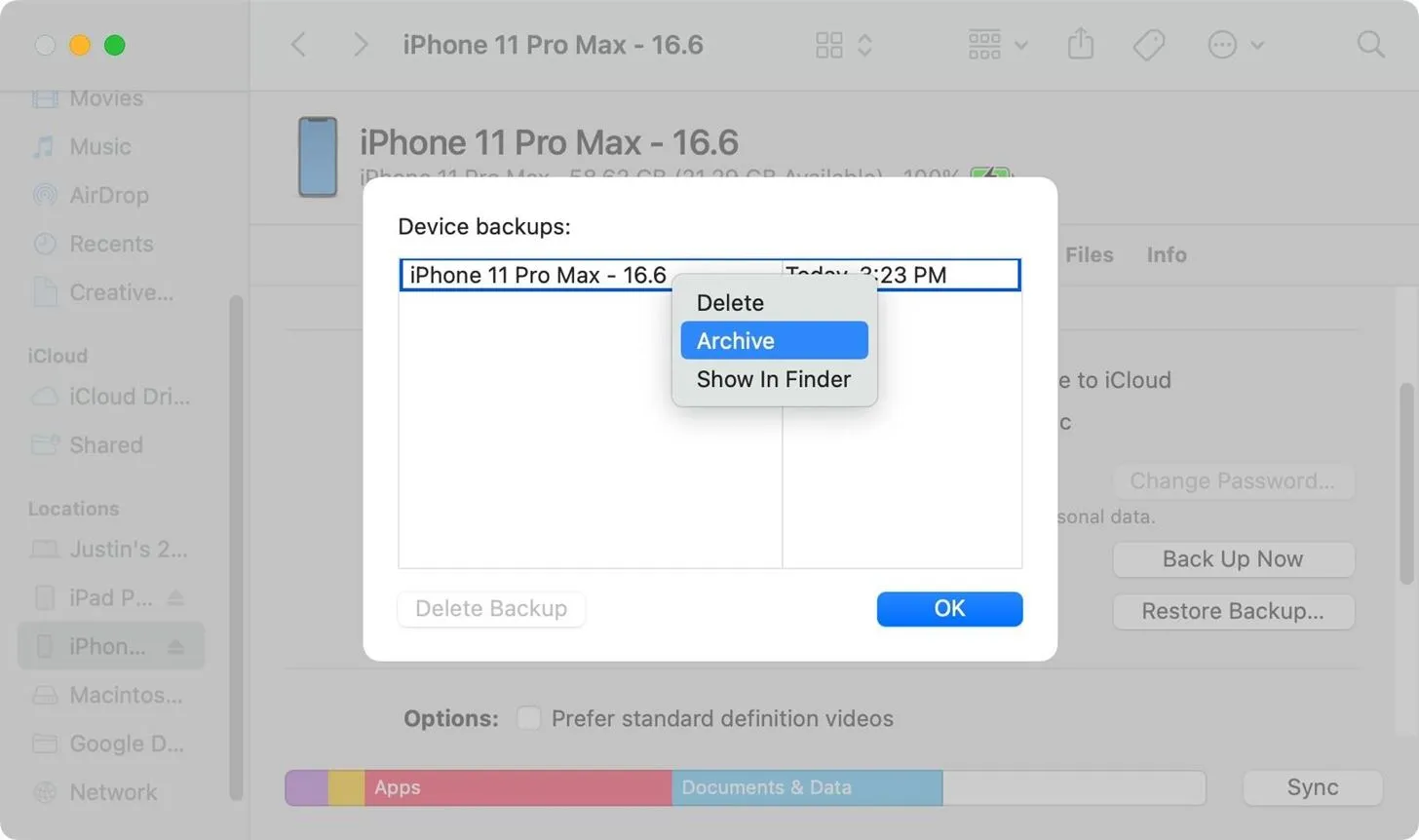
Installieren der öffentlichen Beta-Software für iOS 17
Diese Anweisungen zur Installation der öffentlichen Beta von iOS 17 funktionieren am besten, wenn Ihr iPhone bereits auf iOS 16.4 oder höher aktualisiert ist. Ist dies nicht der Fall, müssen Sie ein Konfigurationsprofil installieren.
Fahren Sie mit Schritt 4 fort, wenn Sie bereits Mitglied des Apple Beta Software-Programms sind.
- Registrieren Sie Ihre Apple-ID beim Apple Beta-Softwareprogramm, falls sie noch nicht bei früheren Beta-Installationen registriert wurde. Besuchen Sie beta.apple.com und klicken Sie dann auf „Anmelden“ oder „Anmelden“.
- Melden Sie sich mit Ihrer Apple-ID an, lesen Sie die Vereinbarung und tippen Sie auf „Zustimmen“. Fahren Sie mit Schritt 4 fort, wenn Sie bereits iOS 16.4 oder höher verwenden. Andernfalls fahren Sie mit Schritt 3 fort.
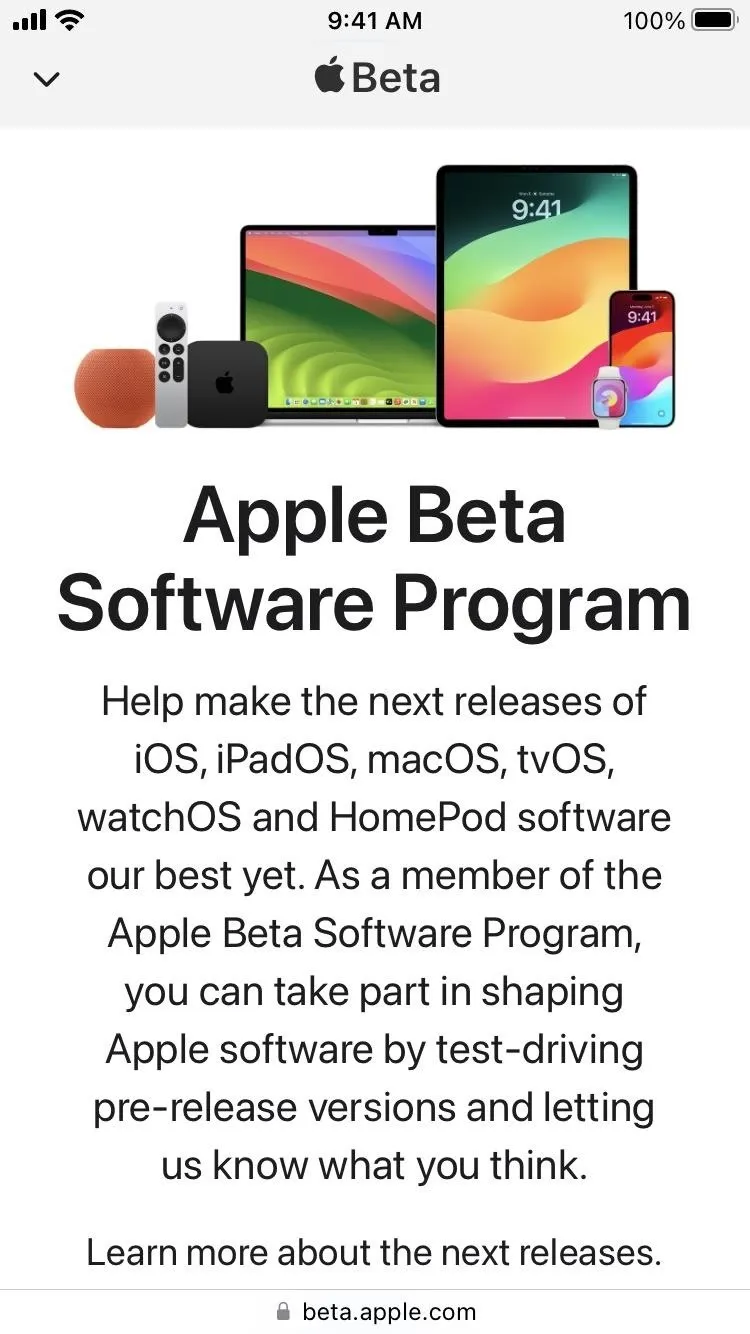
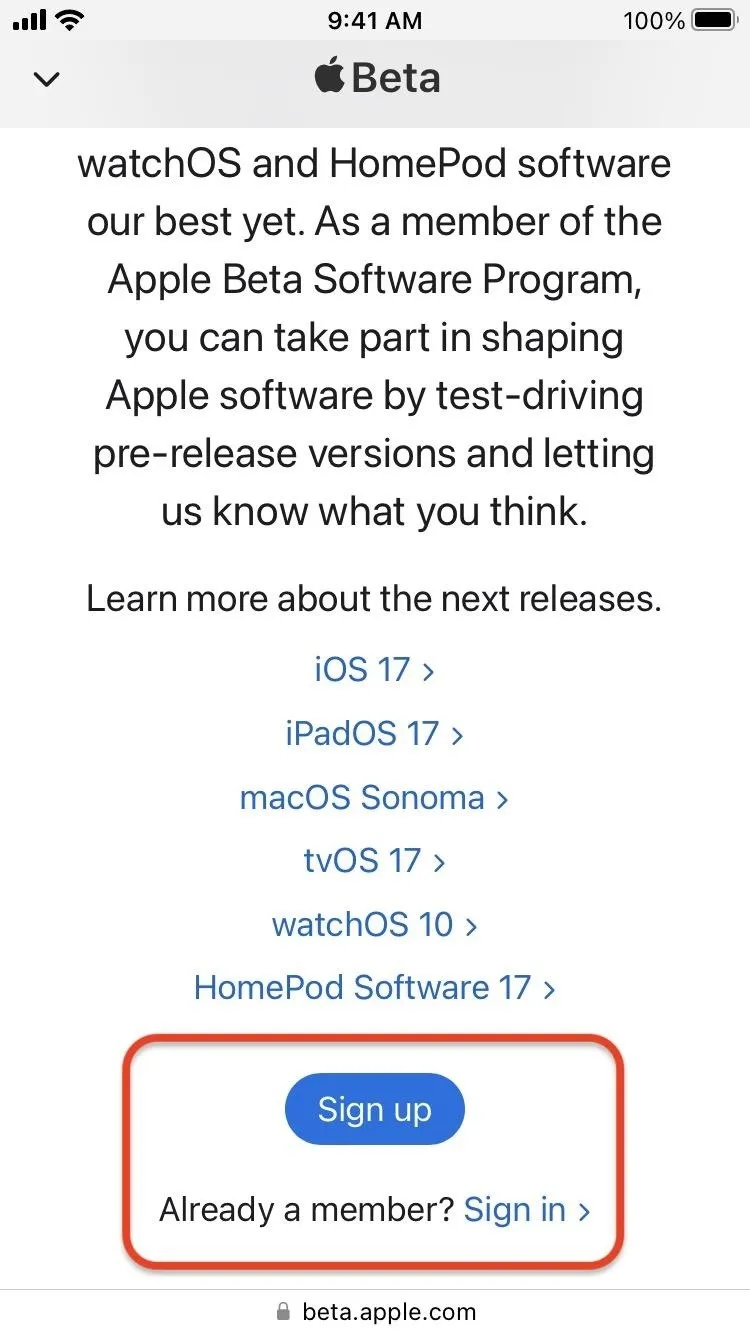
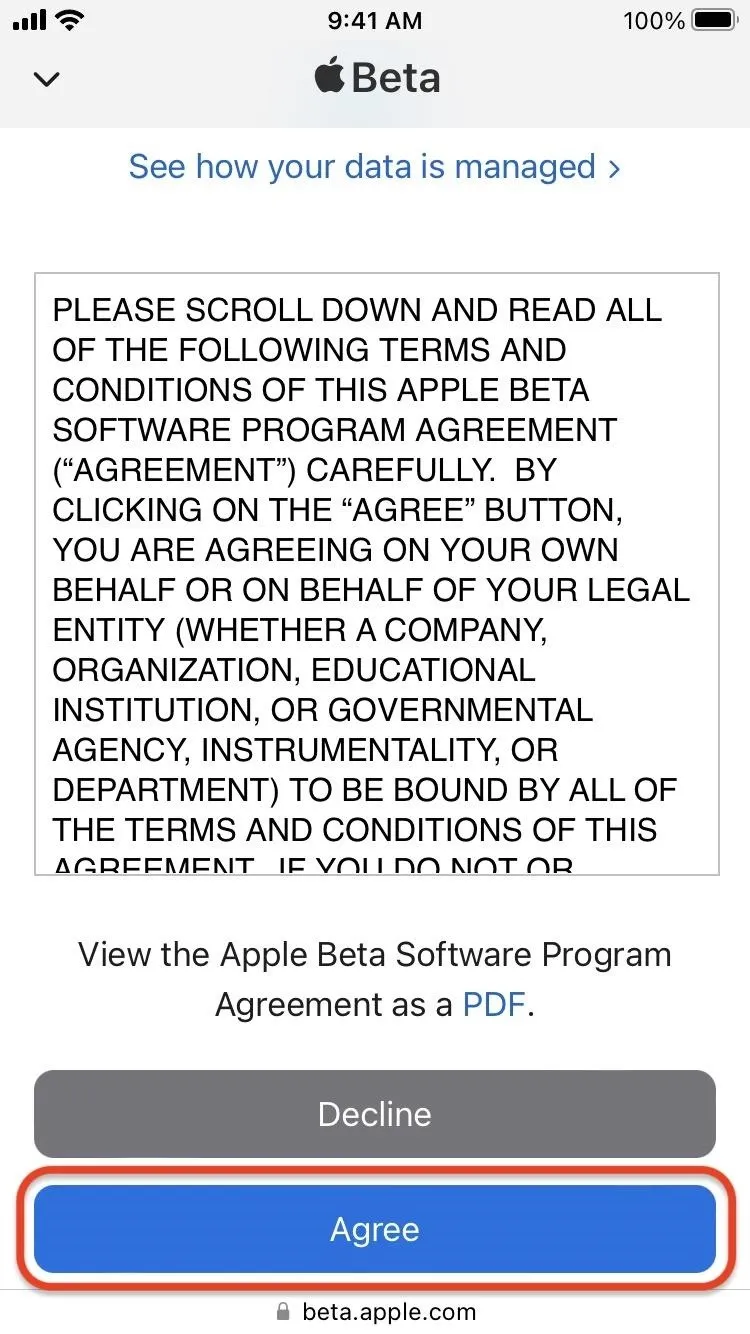
- Wenn Sie iOS 16.3 oder früher verwenden, besuchen Sie beta.apple.com/download/1015832 und tippen Sie auf „Zulassen“, um das iOS 17-Konfigurationsprofil herunterzuladen. Gehen Sie dann zu Einstellungen –> Allgemein –> VPN- und Geräteverwaltung, tippen Sie auf das heruntergeladene Beta-Software-Profil und tippen Sie auf „Installieren“, um es zu installieren.
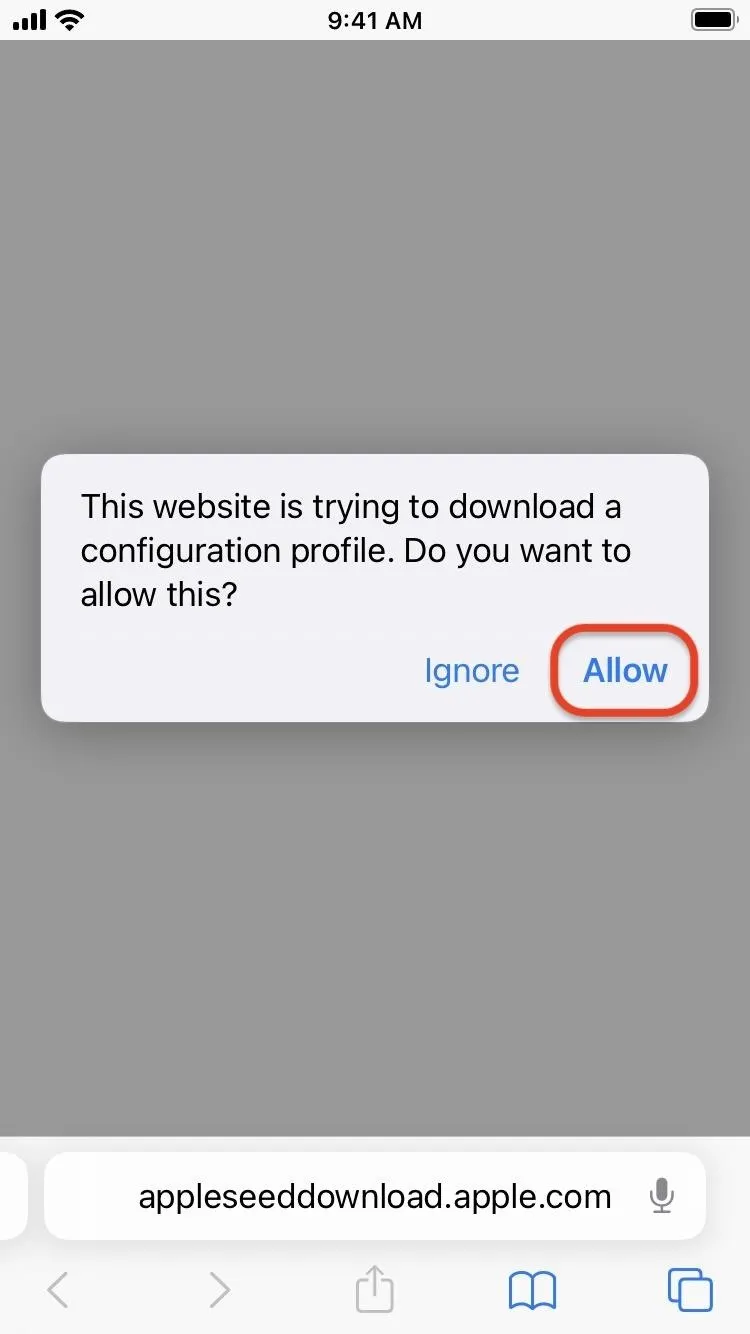
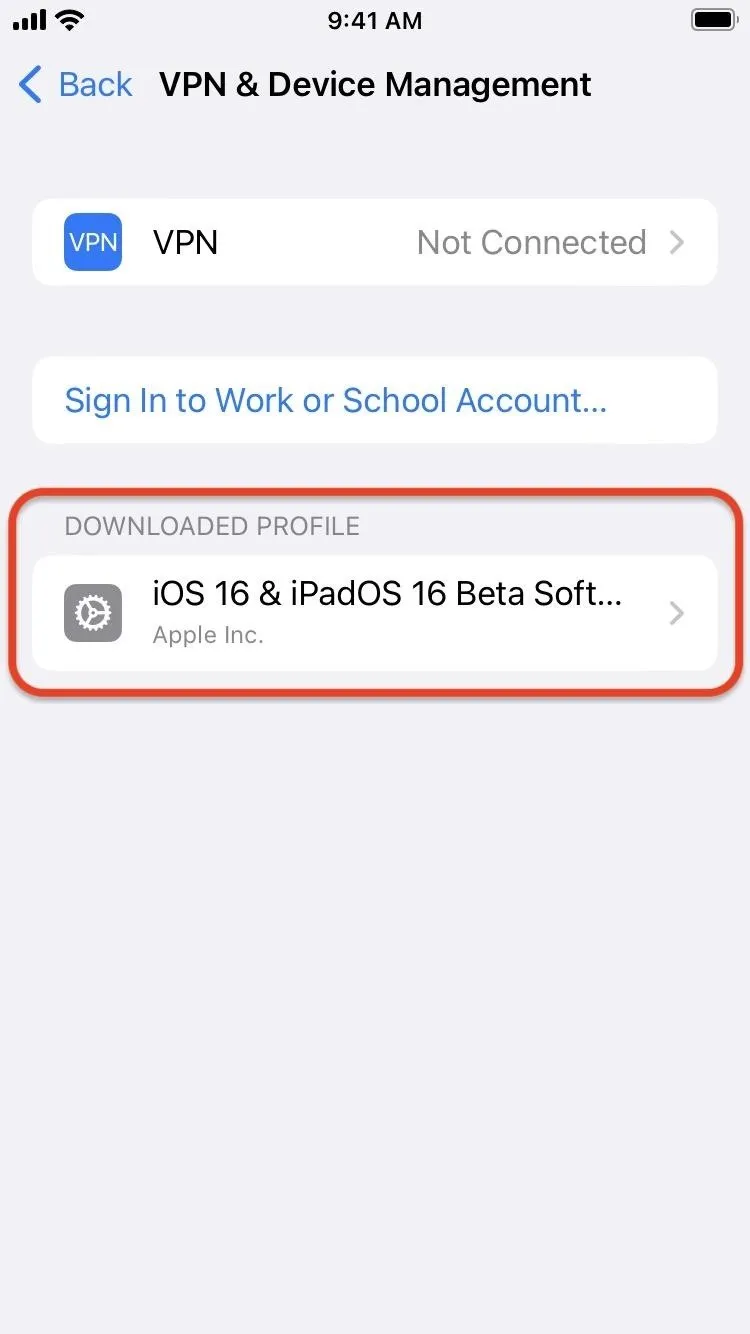
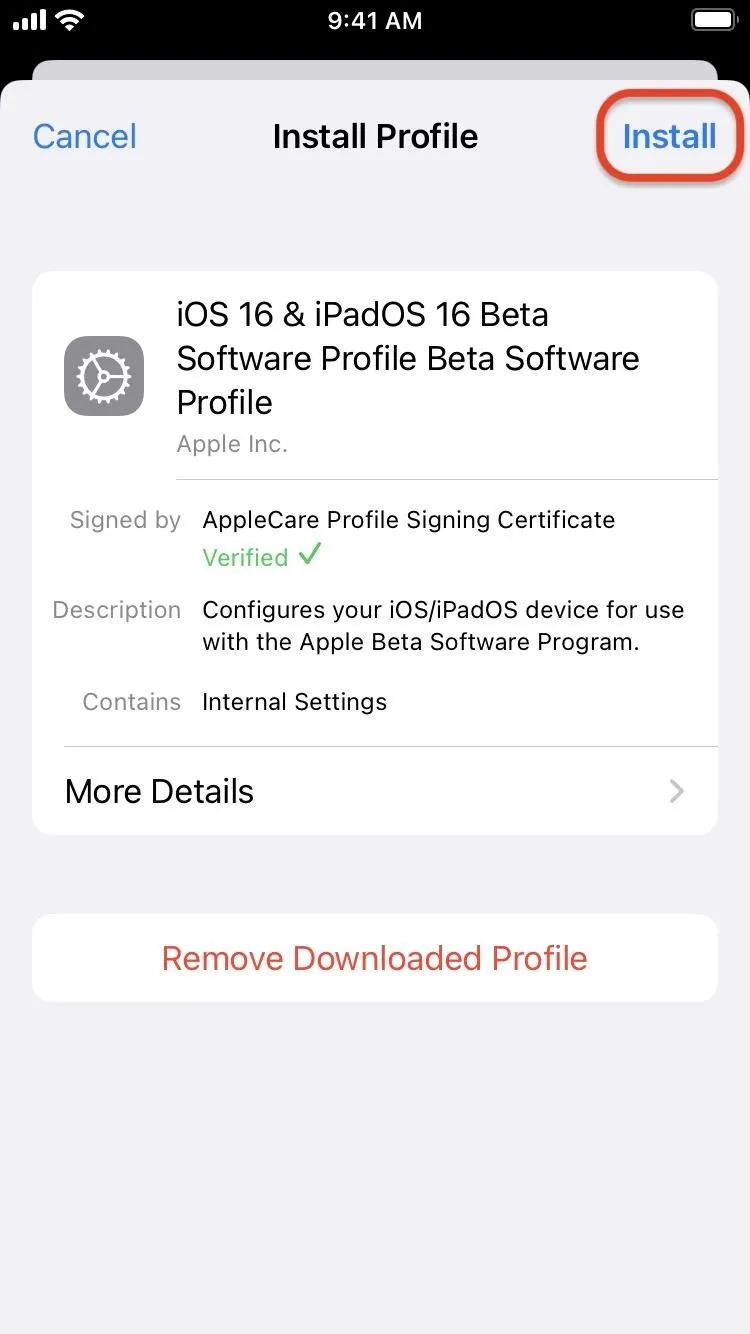
- Gehen Sie zu Einstellungen –> Allgemein –> Software-Update –> Beta-Updates.
- Stellen Sie sicher, dass es sich bei der unten aufgeführten Apple-ID um diejenige handelt, die Sie für das Apple Beta-Softwareprogramm registriert haben. Wenn nicht, tippen Sie darauf, wählen Sie „Andere Apple-ID verwenden“ und melden Sie sich mit der richtigen E-Mail-Adresse und dem richtigen Passwort an. Das Ändern der Apple-IDs hier hat keine Auswirkungen auf Apple-IDs, die für andere Apps und Dienste auf dem Gerät verwendet werden – es wirkt sich nur auf Software-Updates aus, sodass Sie Betaversionen auf anderen Geräten installieren können, die Sie besitzen und die nicht Ihre Apple-Beta-Softwareprogramm-Apple-ID als verwenden Die primäre Apple-ID des Geräts.
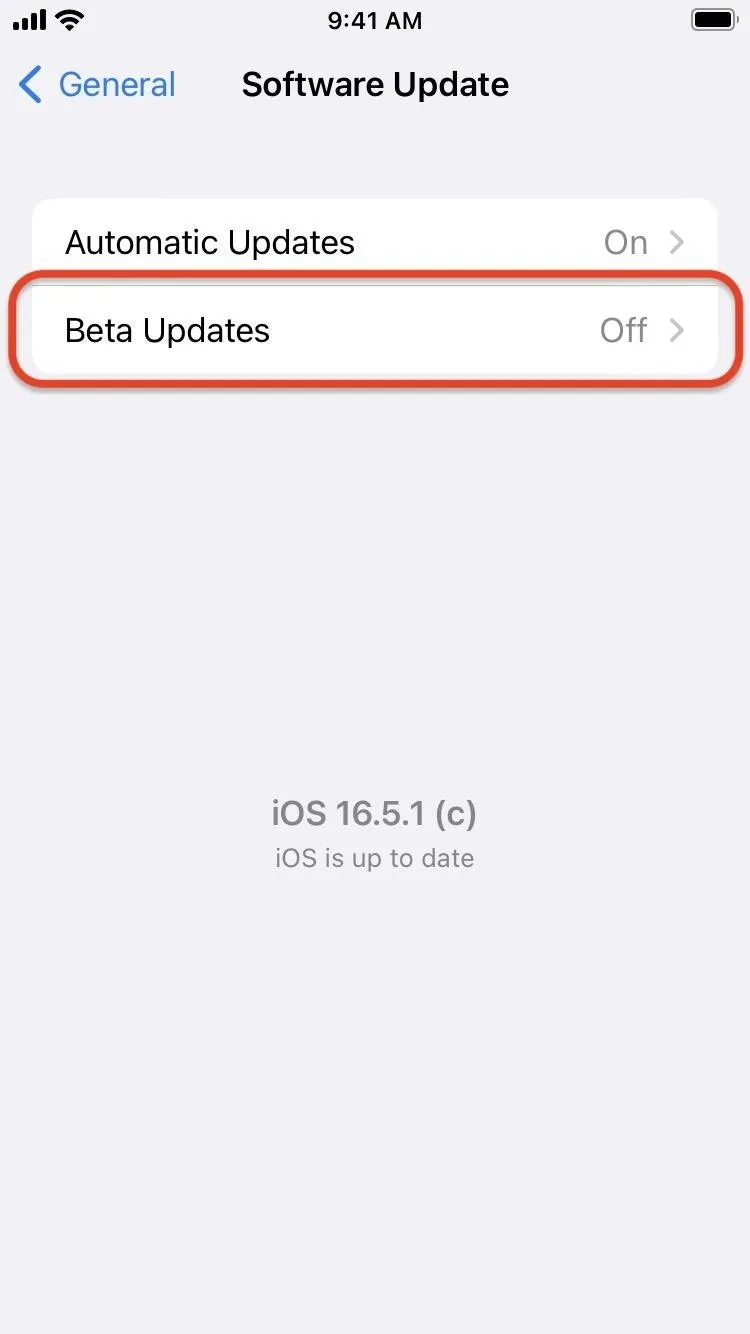
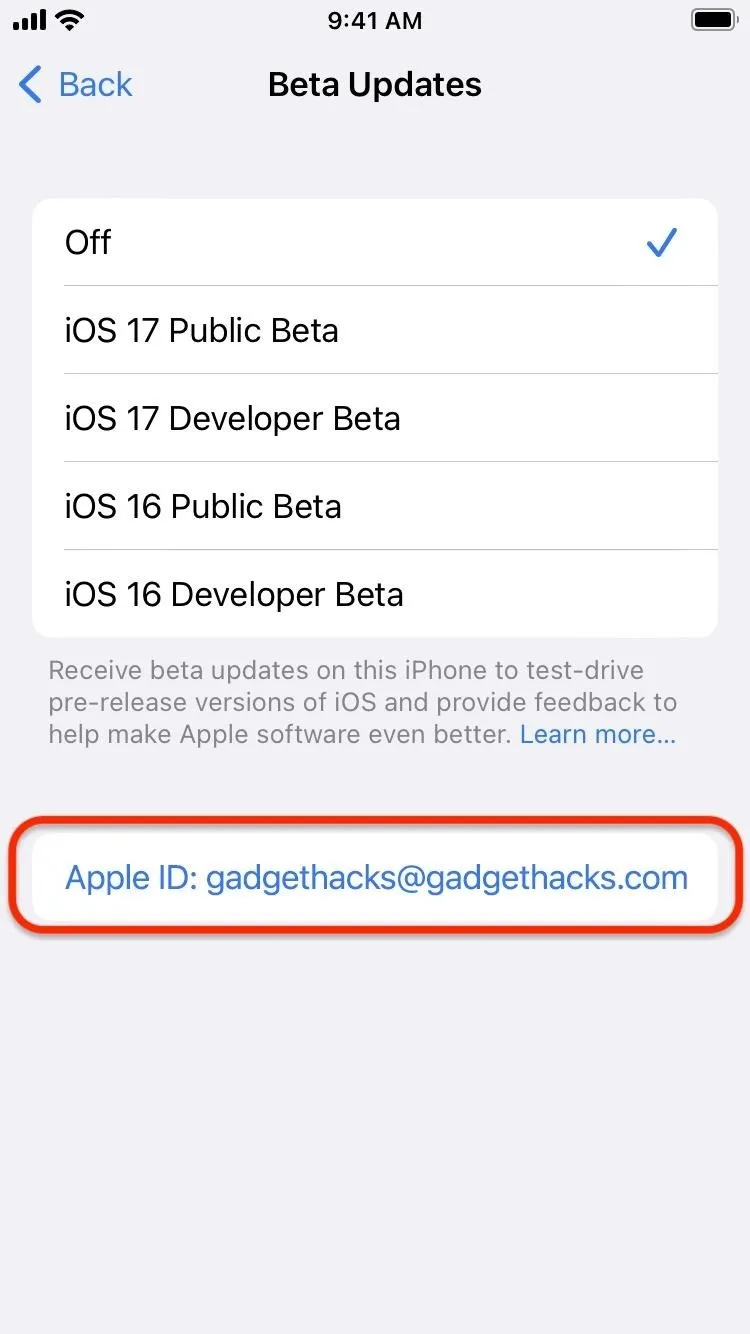
- Stellen Sie mit der richtigen Apple-ID sicher, dass die öffentliche Beta von iOS 17 überprüft wird.
- Klicken Sie auf „Zurück“, um zum Software-Update zurückzukehren und zu sehen, ob die öffentliche Beta von iOS 17 zur Installation bereit ist.
- Installieren Sie iOS 17 Beta wie jedes andere Software-Update, sobald es verfügbar ist.
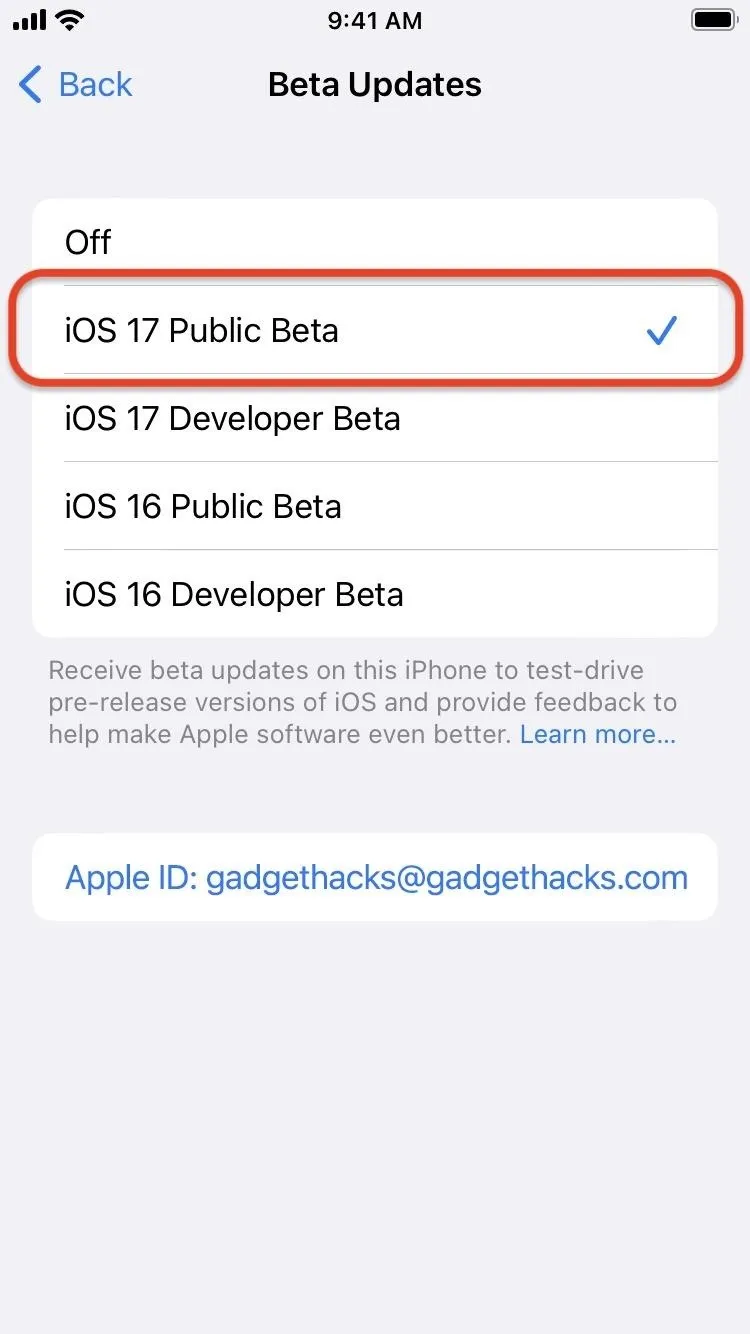
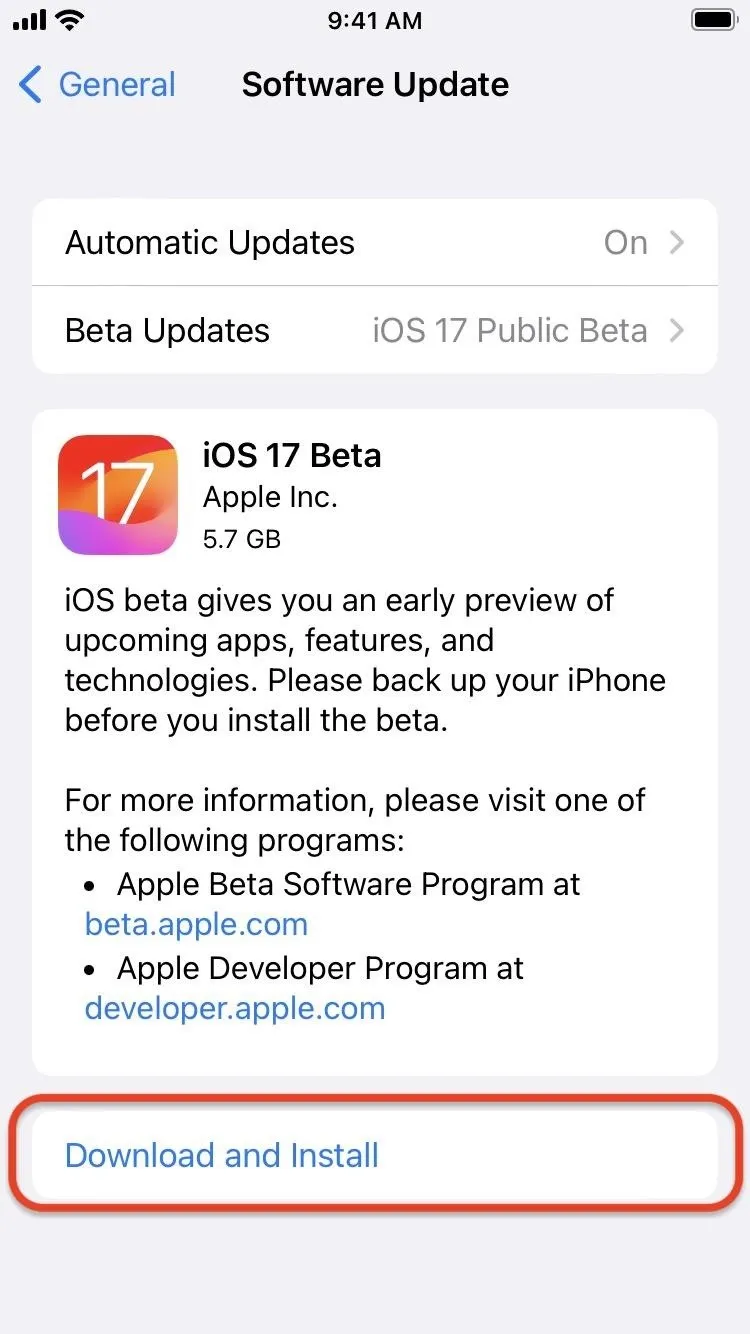
- Optional: Geben Sie Apple Feedback zu allen Softwareproblemen, die bei Ihnen auftreten, damit das stabile Update für iOS 17 so fehlerfrei wie möglich wird. Sie können Feedback über die Feedback-Assistent-App auf Ihrem iPhone geben. Die App ist in stabiler iOS-Software normalerweise ausgeblendet , in der Betaversion jedoch sichtbar. Wenn Sie Ihrem Feedback einen Sysdiagnose- Bericht beifügen möchten , um Apple dabei zu helfen, herauszufinden, was zu dem Problem geführt hat, verwenden Sie die Tastenkombination für die Lautstärketasten .
Installieren der iOS 17 Developer Beta-Software
Bei diesen Anweisungen wird davon ausgegangen, dass Sie bereits ein registrierter Entwickler im Apple Developer Program sind und iOS 16.4 oder höher auf dem Ziel-iPhone ausführen. Unter iOS 16.4 oder höher ist es viel einfacher, Beta-Software zu installieren.
- Gehen Sie zu Einstellungen –> Allgemein –> Software-Update –> Beta-Updates.
- Stellen Sie sicher, dass die unten aufgeführte Apple-ID diejenige ist, die Ihrem Apple Developer Program-Abonnement zugewiesen ist. Wenn nicht, tippen Sie darauf, wählen Sie „Andere Apple-ID verwenden“ und melden Sie sich mit der richtigen E-Mail-Adresse und dem richtigen Passwort an. Das Ändern der Apple-IDs hier hat keine Auswirkungen auf die Apple-IDs, die für andere Apps und Dienste auf dem Gerät verwendet werden – es wirkt sich nur auf Software-Updates aus, sodass Sie Betaversionen auf anderen Geräten installieren können, die Sie besitzen und die nicht Ihre Apple Developer Program-Apple-ID als Geräte-ID verwenden primäre Apple-ID.
- Stellen Sie mit der richtigen Apple-ID sicher, dass die iOS 17 Developer Beta überprüft wird.
- Klicken Sie auf „Zurück“, um zum Software-Update zurückzukehren und zu sehen, ob die iOS 17 Developer Beta zur Installation bereit ist.
- Installieren Sie iOS 17 Beta wie jedes andere Software-Update, sobald es verfügbar ist.
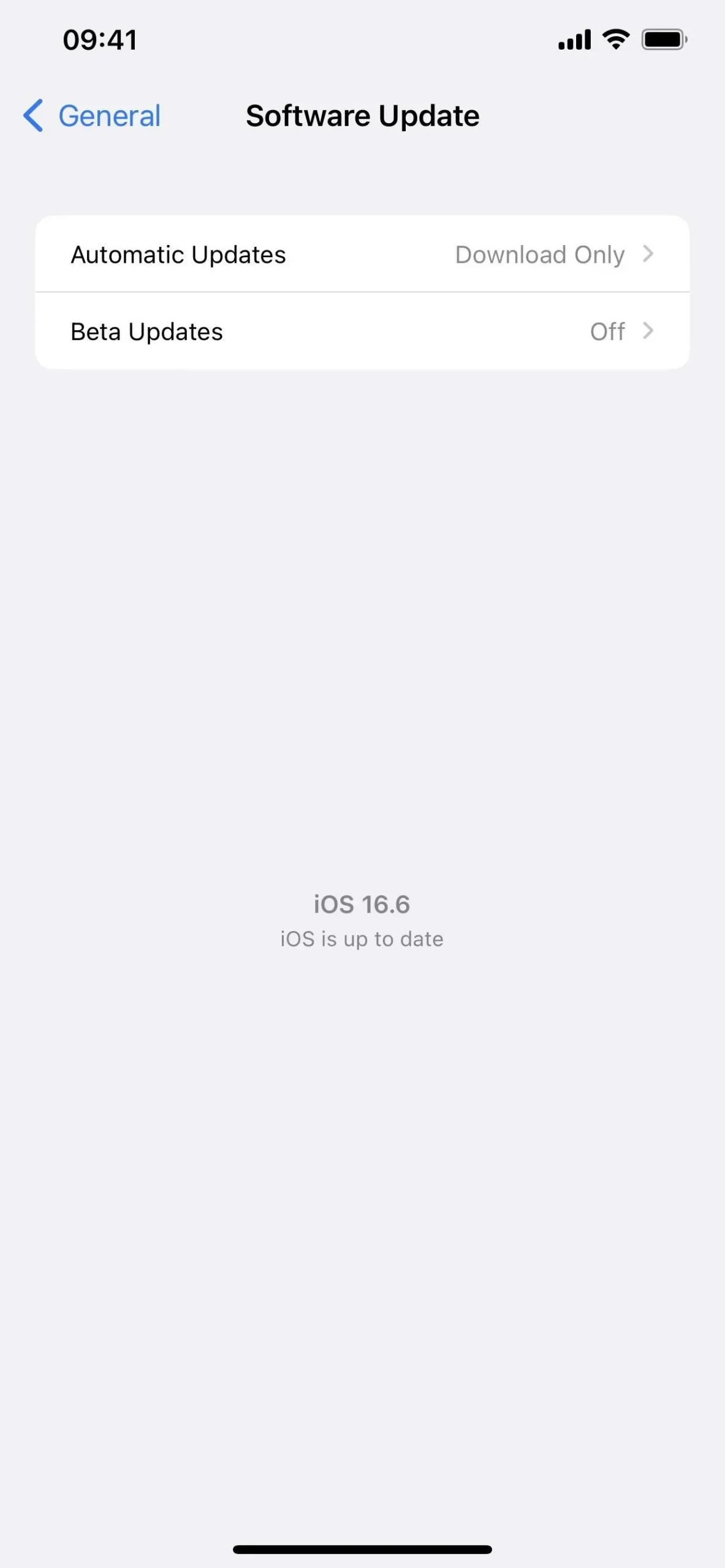
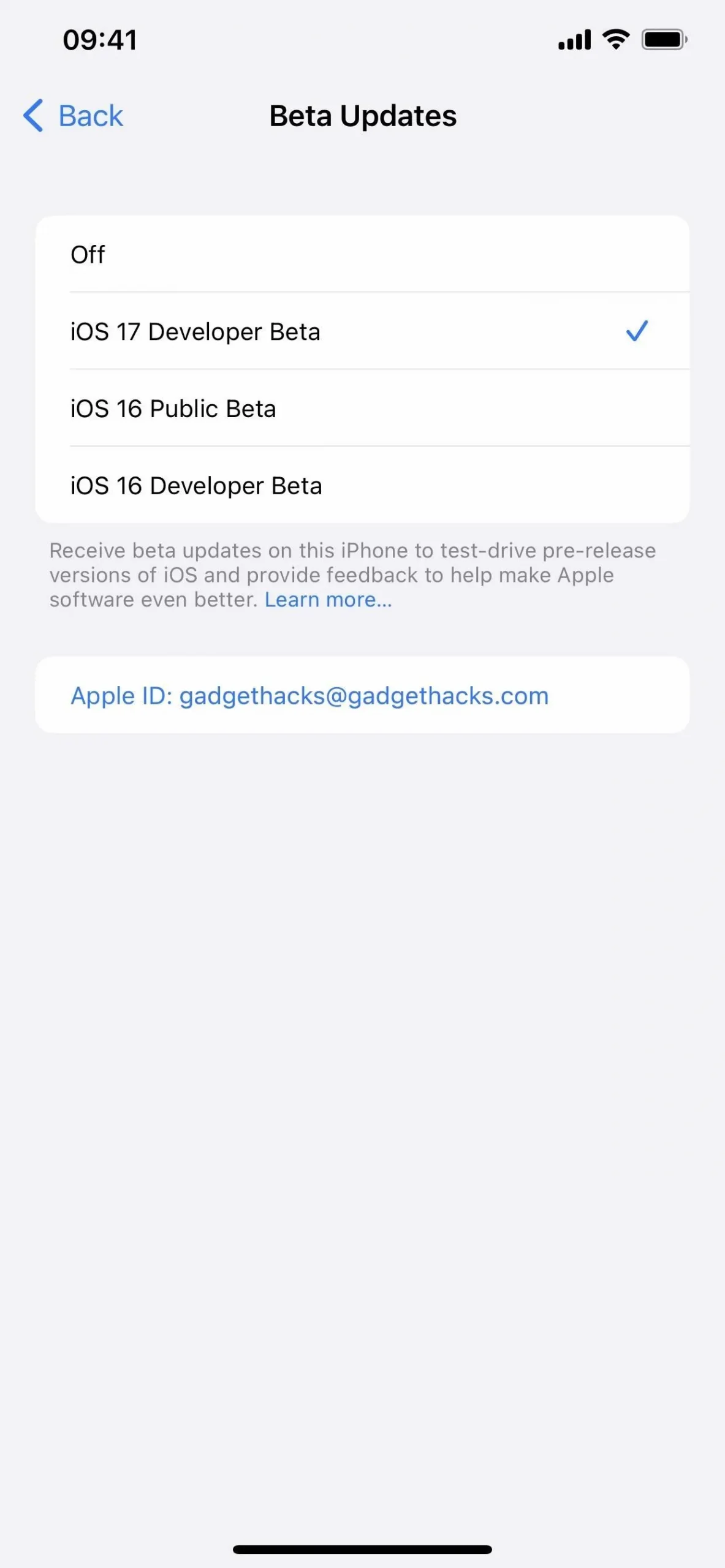
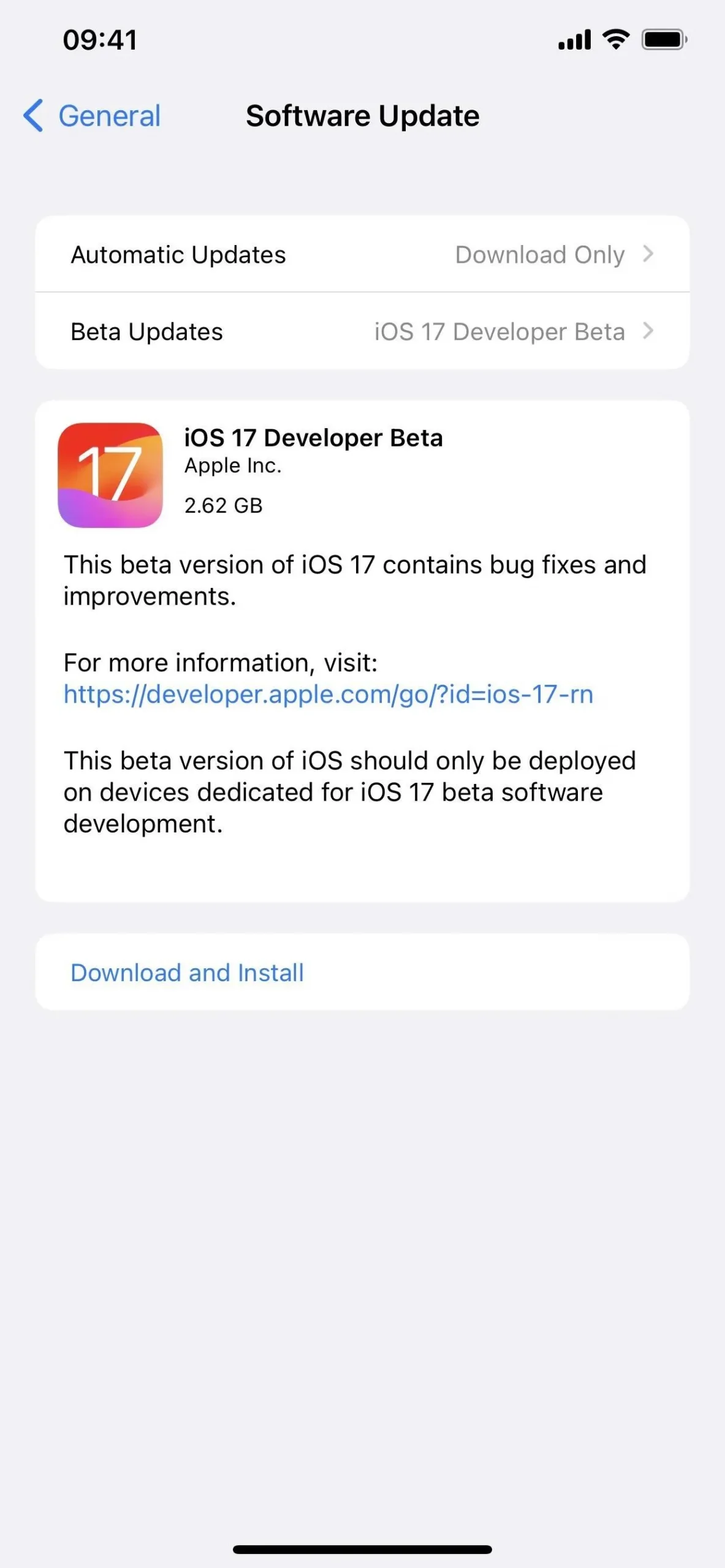
- Optional: Geben Sie Apple Feedback zu allen Software- oder Entwicklerproblemen, die bei Ihnen auftreten, damit das stabile Update für iOS 17 so fehlerfrei wie möglich wird. Sie können Feedback über die Feedback-Assistent-App auf Ihrem iPhone geben. Die App ist in stabiler iOS-Software normalerweise ausgeblendet , in der Betaversion jedoch sichtbar. Wenn Sie Ihrem Feedback einen Sysdiagnose- Bericht beifügen möchten , um Apple dabei zu helfen, herauszufinden, was zu dem Problem geführt hat, verwenden Sie die Tastenkombination für die Lautstärketasten .
Kompatible iOS 17-Geräte
Die iOS 17.4 Beta ist auf den folgenden iPhone-Modellen verfügbar. Apple hat das iPhone 8, 8 Plus und XS nicht in die Liste der unterstützten iOS 17-Modelle aufgenommen, sodass diese Geräte jetzt maximal mit der neuesten iOS 16-Software ausgestattet sind.
- iPhone 15 Pro Max
- iPhone 15 Pro
- iPhone 15 Plus
- iPhone 15
- iPhone 14 Pro Max
- iPhone 14 Pro
- iPhone 14 Plus
- iPhone 14
- iPhone SE (3. Generation)
- iPhone 13 Pro Max
- iPhone 13 Pro
- iPhone 13 mini
- iPhone 13
- iPhone 12 Pro Max
- iPhone 12 Pro
- iPhone 12 mini
- iPhone 12
- iPhone SE (2. Generation)
- iPhone 11 Pro Max
- iPhone 11 Pro
- iPhone 11
- iPhone X R
- iPhone X S Max
- iPhone X S
Schreibe einen Kommentar